Cara Memperbaiki SD Card Tidak Terbaca – Kartu memori atau sering disebut SD Card memang sudah dikenal luas. Kegunaan utama dari SD Card adalah menambahkan kapasitas penyimpanan pada sebuah smartphone.
Banyak pula yang menyebut memori eksternal karena berada diluar kapasitas penyimpanan bawaan. Untuk HP dengan spesifikasi rendah tentunya sering mengalami kehabisan memori sehingga membutuhkan SD Card untuk menyimpan data.
Karena SD Card merupakan komponen elektrik maka tak jarang terjadi kerusakan atau bahkan tidak terbaca. Seperti CARA MEMPERBAIKI HEADSET SAMSUNG, kalian bisa melakukannya sendiri dengan beberapa tahapan.
SD Card tidak terbaca memang masalah yang sering dihadapi banyak orang. Sumber masalahnya bisa dari pemakaian yang kurang benar atau bahkan ada kerusakan komponen SD Card sehingga smartphone tidak bisa membacanya.
Cara Memperbaiki SD Card Tidak Terbaca Secara Mudah

Cara memperbaiki SD Card tidak terbaca dapat dilakukan menggunakan perangkat smartphone maupun komputer. Opsi memperbaiki kartu memori yang rusak tanpa memformat memang diinginkan karena banyak orang tidak ingin kehilangan data.
Penyebab Memory Card Tidak Terbaca
Karena kartu SD merupakan perangkat eksternal maka tak jarang sering melepaskannya untuk memindah data. Hal tersebut bisa jadi pemicu SD Card tidak terbaca, untuk lebih jelasnya simak beberapa penyebab lainnya berikut ini.
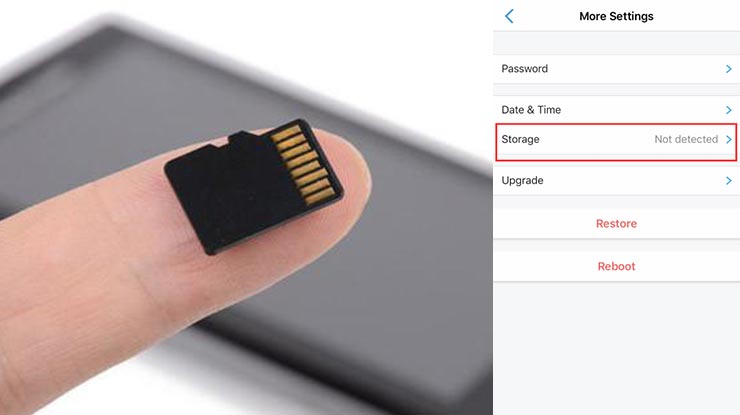
- SD Card kotor terutama pada bagaian konektornya sehingga smartphone tidak bisa membacanya.
- Pemasangan yang kurang benar dimana slot tidak masuk sepenuhnya.
- Kerusakan seperti karatan ataupun tergores pada kuningannya sehingga membuat tidak terbaca
- SD Card mengalami eror ataupun corrupt karena malware dan virus
- Slot SD Card di smartphone mengalami kerusakan.
Cara Memperbaiki SD Card
Cara memperbaiki SD Card tidak terbaca dapat dilakukan dengan pengecekan fisik maupun menggunakan software. Opsi untuk format kartu SD juga dapat dilakukan supaya fungsi maupun penyimpanan kembali seperti semula.

1. Cabut & Bersihkan Kartu SD
Silahkan kamu cabut SD Card dari smartpone dengan menggunakan SIM tool dan selanjutnya bersihkan bagian konektor tembaga memakai penghapus. Gosok perlahan hingga bersih kemudian masukkan SD Card kembali dan lihat apakah sudah terbaca.
2. Cek Posisi SD Card
Saat pemasangan SD Card pastikan kamu menyesuaikan dengan slot pada smartphone. Jangan sampai pasang miring atau bahkan keluar posisi, hal ini mempengaruhi terbaca atau tidaknya SD Card.
3. Pasang SD Card Pada HP Lain
Untuk testing SD Card apakah fungsinya masih baik atau tidak, kalian bisa memasangkan pada smartphone lain. Jika ternyata tidak terbaca maka kerusakan bisa dipastikan 100% terdapat pada SD Card.
4. Cara Format SD Card Tidak Terbaca di HP
- Masuk ke Pengaturan di smartphone kalian.
- Pilih Pengaturan Lainnya.
- Tap bagian Penyimpanan
- Pilih opsi Format Kartu SD kemudian tekan OK.
- Tunggu sampai format selesai lalu SD Card otomatis terdeteksi.
5. Cara Format SD Card Tidak Terbaca di PC
- Siapkan card reader kemudian masukkan kartu SD kedalamnya.
- Hubungkan card reader dengan komputer kalian
- Tunggu sampai muncul drive baru dari SD Card.
- Klik kanan driver SD Card kemudian pilih Format.
- Muncul menu format, tekan Start kemudian OK.
- Formatting akan dilakukan, setelah selesai muncul pop up notifikasi lalu tekan OK.
- Cek apakah penyimpanan SD Card bisa digunakan.
6. Cara Format SD Card Tidak Terbaca Dengan CMD
- Masukkan kartu SD kedalam card reader lalu hubungkan dengan komputer.
- Pastikan drive SD Card sudah tampil.
- Pada Windows silahkan klik tombol Start kemudian ketikkan CMD.
- Akam tampil command prompt lanjutkan dengan mengetikkan FORMAT huruf drive SD Card:/FS:FAT (Contohnya = FORMAT F:/FS:FAT)
- Tekan enter lalu tunggu hingga selesai.
- Cek apakah SD Card sudah terbaca.
7. Format Memory Card via Mini Tool Partition Wizard
- Unduh Mini Tool Partition Wizard di PC kalian.
- Lakukan install softwarenya sampai selesai.
- Masukkan kartu memori kedalam card reader lalu dihubungkan dengan komputer.
- Pastikan drive SD Card sudah tampil.
- Jalankan Mini tool kemudian cari drive MicroSD/Disk.
- Klik kanan di SD Card kemudian tekan Delete.
- Silahkan tunggi prosesnya sampai selesai
8. Cara Memperbaiki SD Card Dengan HP Drive Boot Utility
- Unduh HP Drive Boot Utility kemudian buka.
- Koneksikan SD Card ke komputer memakai card reader.
- Masuk ke drive SD Card kemudian pilihlah Create New Or Replace Existing Configuration.
- Tunggu hingga selesai kemudian periksa apakah SD Card sudah terbaca.
9. Cara Cek SD Card Error
- Pasang SD Card ke smartphone kemudian hubungkan ke PC lewat kabel USB.
- Apabila mode MTP (Media Transfer Protocol) berjalan otomatis lakukan perubahan ke MSC (Mass Storage Card).
- Buka Windows Explorer dilanjutkan klik kanan SD Card.
- Kliik Properties –> Tools –> Error Checking.
- Proses akan berjalan, jika selesai klik kanan kembali kemudian pilihlah Eject.
- Periksa apakah SD Card telah terbaca
10. Menggunakan Aplikasi Android Partition Tool
Di Google Playstore ada berbagai jenis aplikasi partisi untuk memperbaiki SD Card tidak terbaca dan bisa download secara gratis. Tinggal kamu download saja kemudian jalanan, namun jangan sampai keliru format yang lain.
11. Factory Reset Smartphone
Bisa jadi sumber masalahnya adalah dari sistem operasi yang error ataupun rusak. Lakukan backup data terlebih dahulu kemudian kamu bisa melakukan factory reset untuk mengembalikan kondisi smartphone seperti awalnya.
Sekian cara memperbaiki SD Card tidak terbaca yang Phoneranx.com rangkum. Semoga dengan berbagai cara diatas dapat membantu kalian mengatasi masalah memory card yang tidak terbaca baik menggunakan HP maupun PC.